win10新机优化教程
新电脑收到不懂怎么用?
新电脑该如何下载软件?
新电脑为什么会出现更新?
买个电脑满脑子都是问号?
看完这个教程,让你的问号变感叹号!

新电脑或重置电脑后,由于设置为初始化,电脑运行速度会受到一定影响。按照以下步骤优化一下,通过修改win10一些自带的设置来提高系统的运行。
注:不同型号和套餐优化步骤也会有所不同。
1.桌面只有回收站和浏览器,如何将”此电脑,控制面板“等图标添加至桌面
操作步骤:
首先右键桌面→点个性化→点主题→找到相关的设置→点桌面图标设置→把计算机、控制面板→打√→确定。(看图操作更简单哦~)
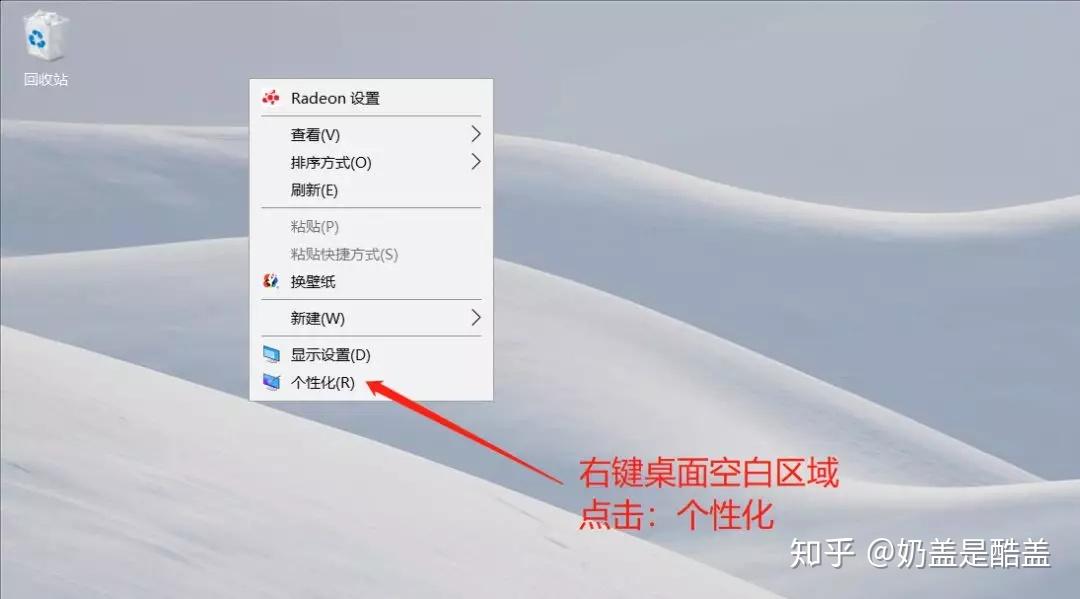
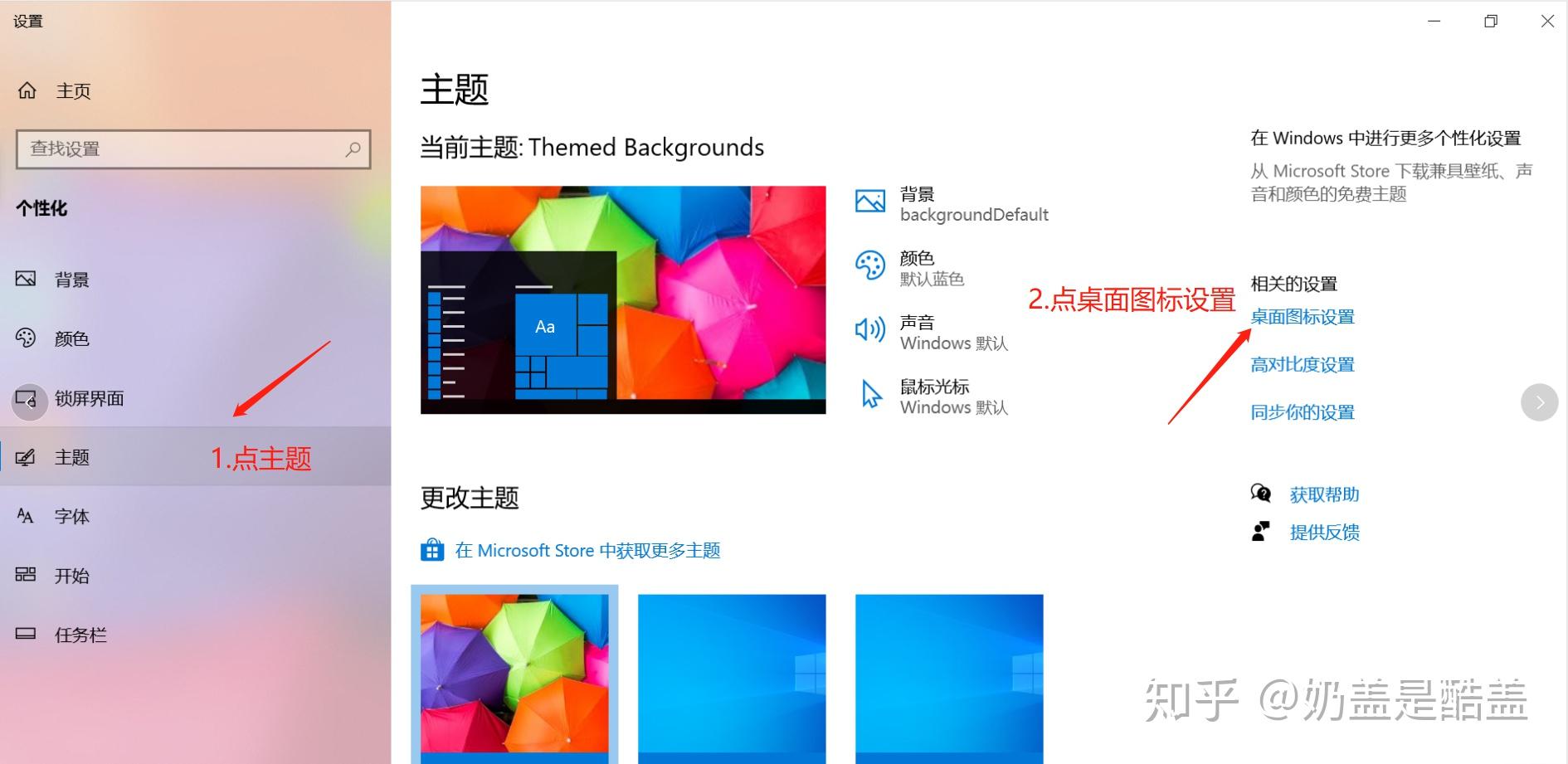
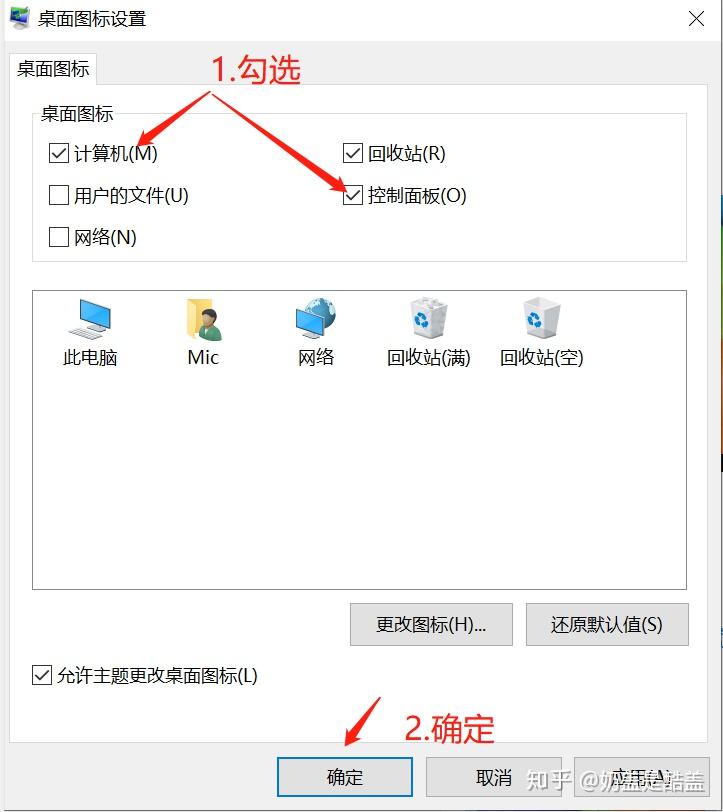
2.设置电源选项,开启高性能模式
插电源不考虑电池的使用,建议开启高性能模式,电脑性能全开,使电脑达到最佳效果.
(注意:各个机型不同,无高性能选项的直接默认操作即可!无需设置高性能!)
操作步骤:
右下角的电池图标右键→点电源选项→点创建电源计划→勾选高性能,输入:最高性能,点下一步→根据需求设置关闭显示屏的时间及设置睡眠状态→创建。
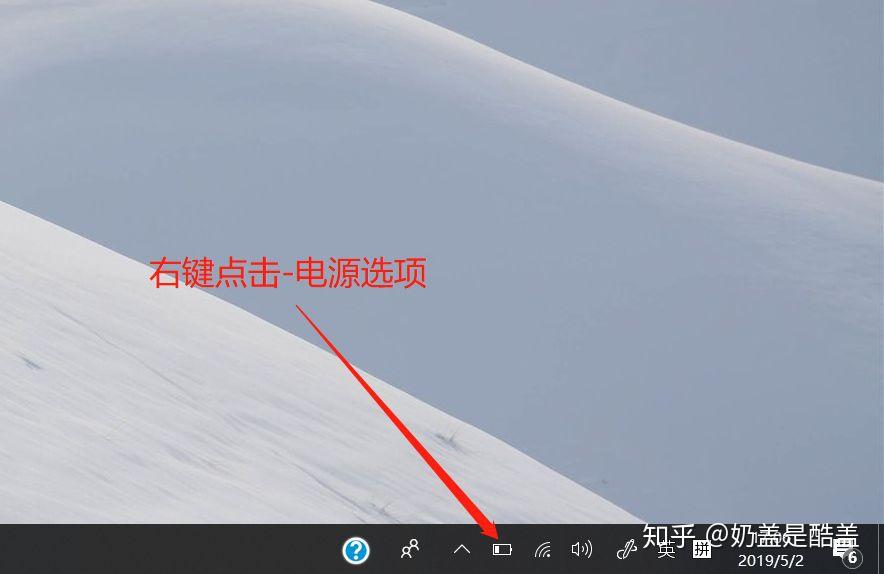
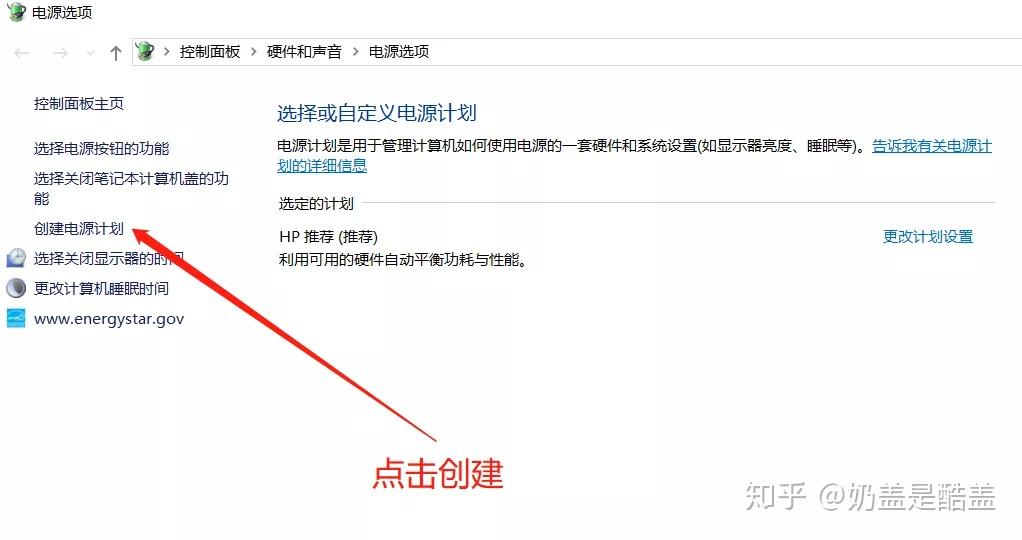
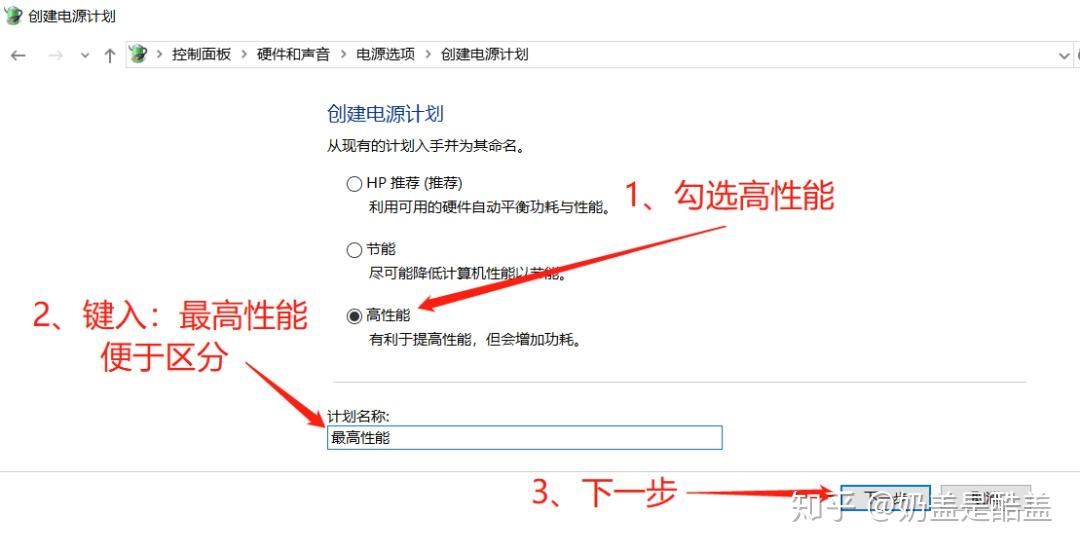
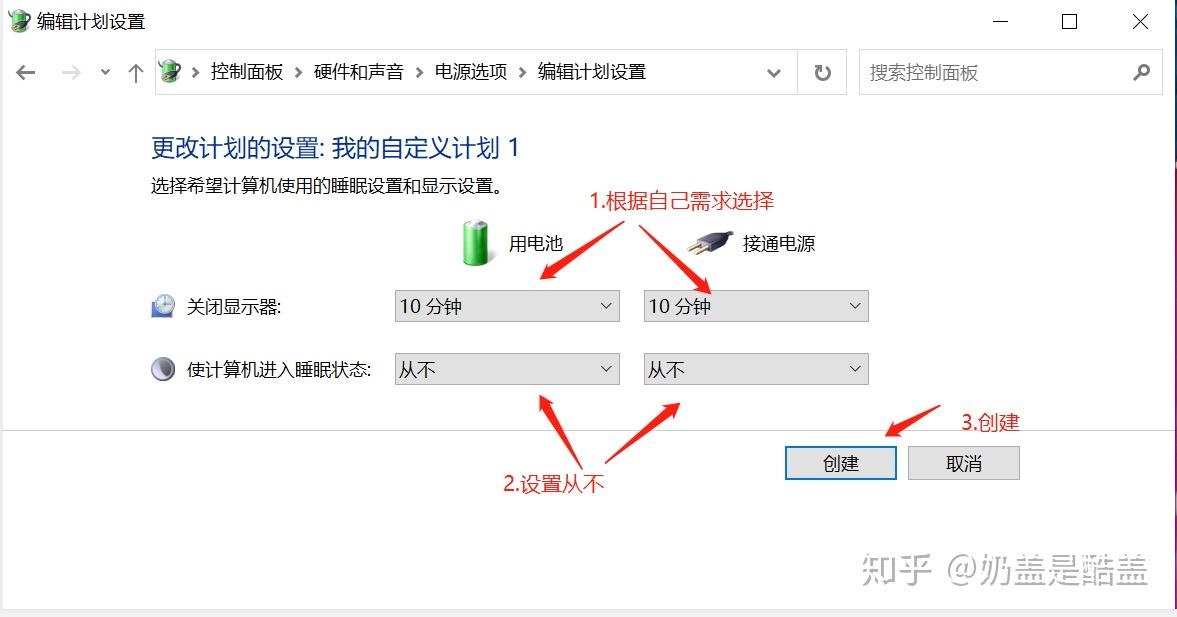
3.更改用户设置通知,关闭弹窗提示
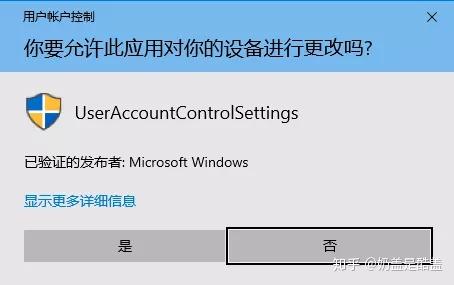
下载软件频繁弹出用户控制提示,教你如何关闭!
操作步骤:
步骤一:右键此电脑→点属性→点击安全和维护→点更改用户账户控制设置→下拉至从不通知→确定→弹出窗口点【是】。 (此步骤找不到请按步骤二操作!)
步骤二:左下角搜索框输入:安全和维护→点更改用户账户控制设置→下拉至从不通知→确定→弹出窗口点【是】 (此步骤在搜索框输入后从第三张图开始操作~)
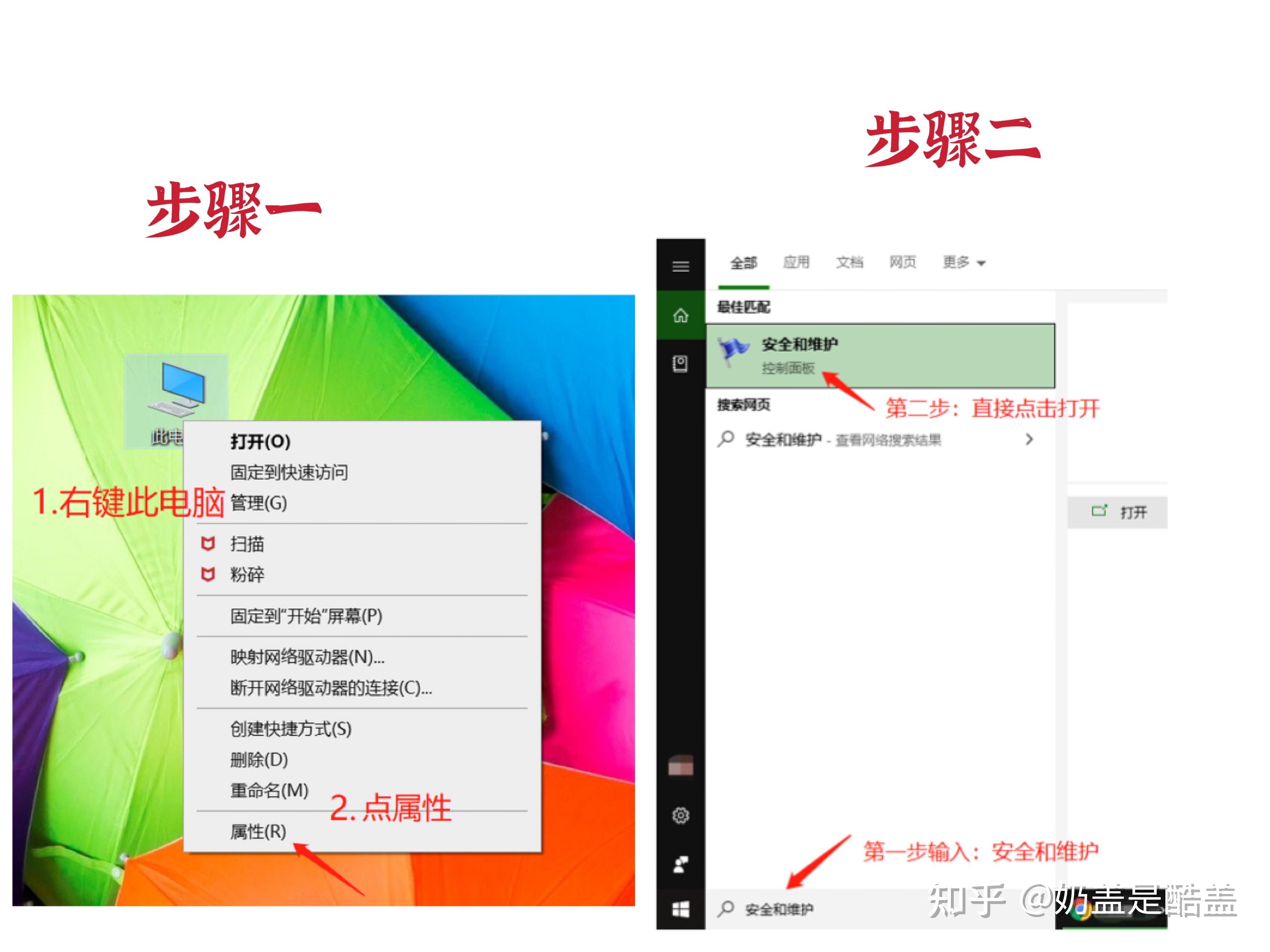
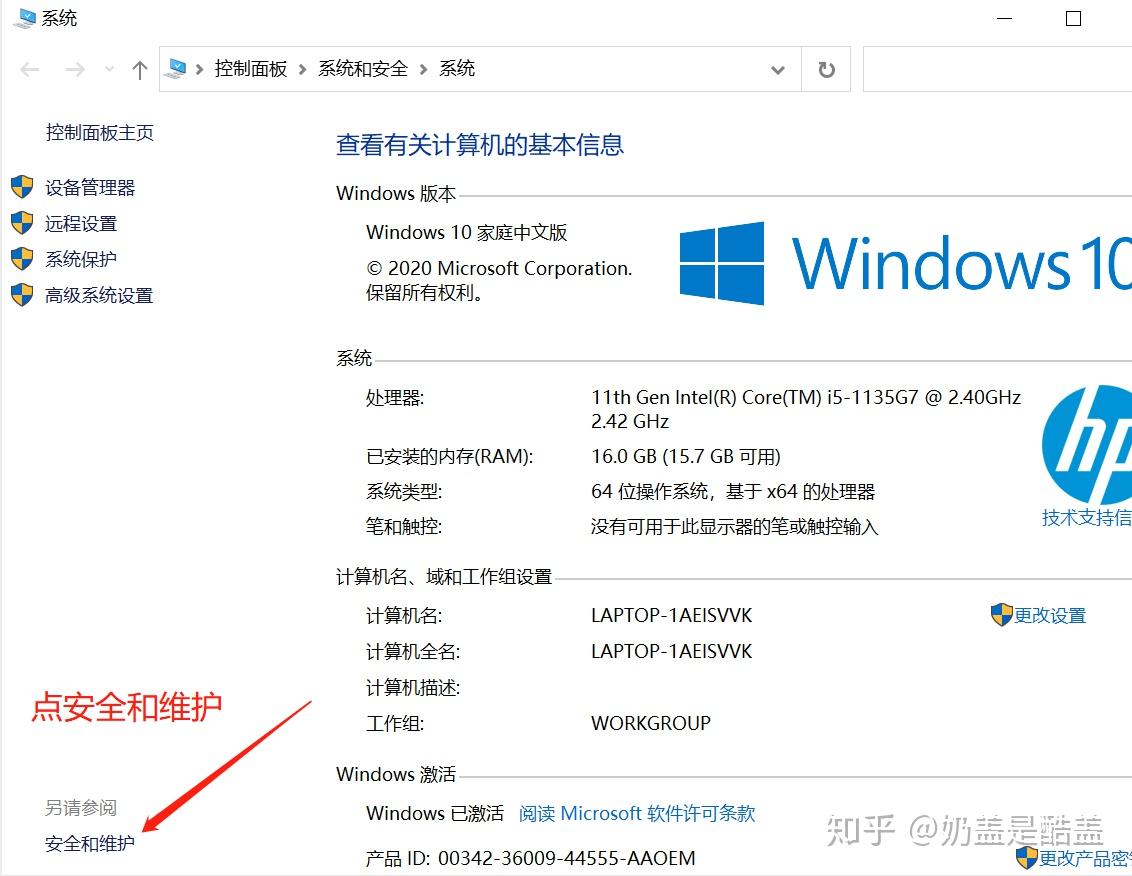
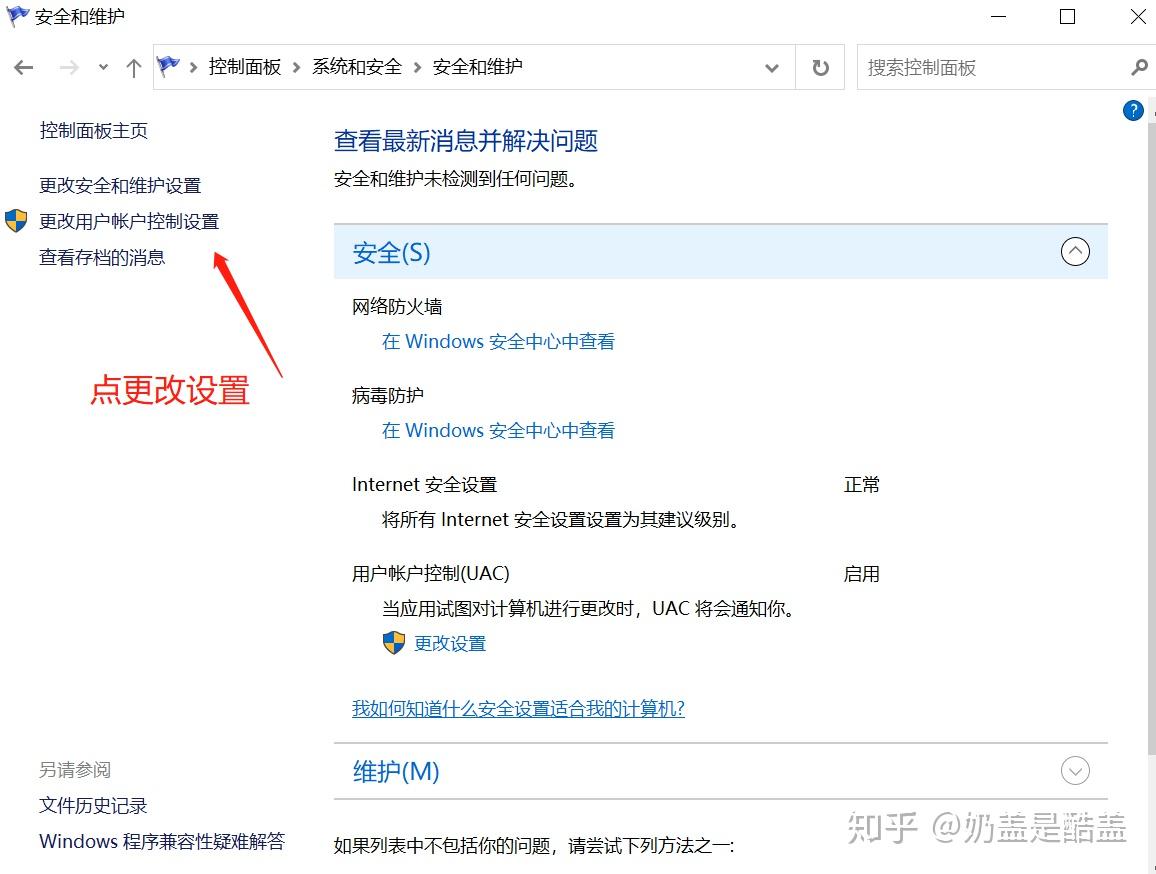
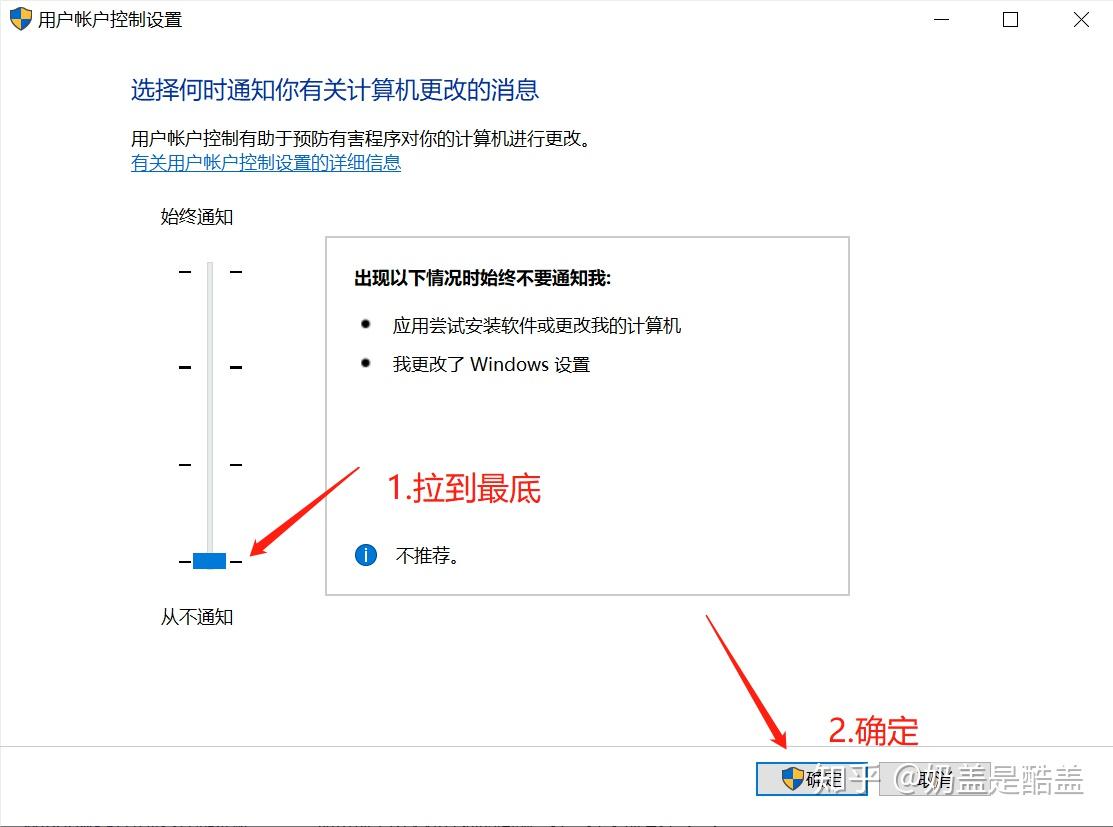
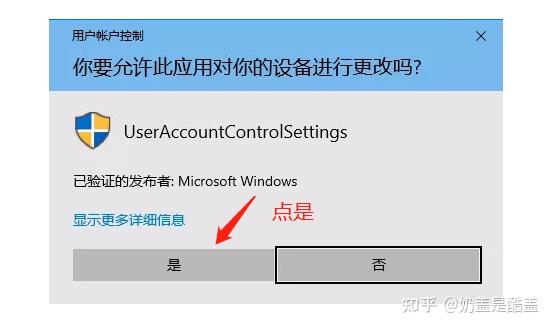
4.卸载系统自带的McAfee(迈克菲)
预装的McAfee(迈克菲)是试用版的杀毒软件且占用内存过高会导致系统卡慢,需要卸载,重新安装一个常用的杀毒软件(教程后面会有建议安装的杀毒软件)。
操作步骤:
打开控制面板→点卸载程序→找到McAffee LiveSafe 右键→点卸载→弹出两个都勾选→点删除→卸载完后点稍后重启。

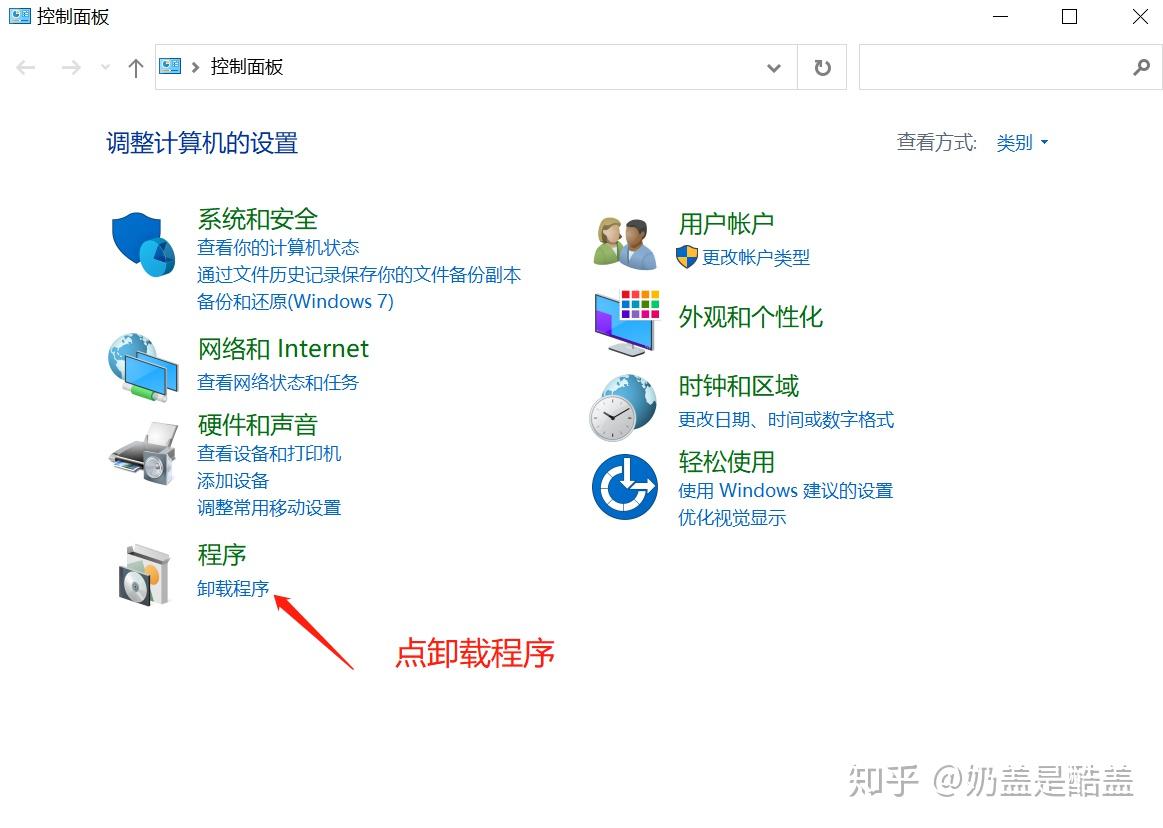
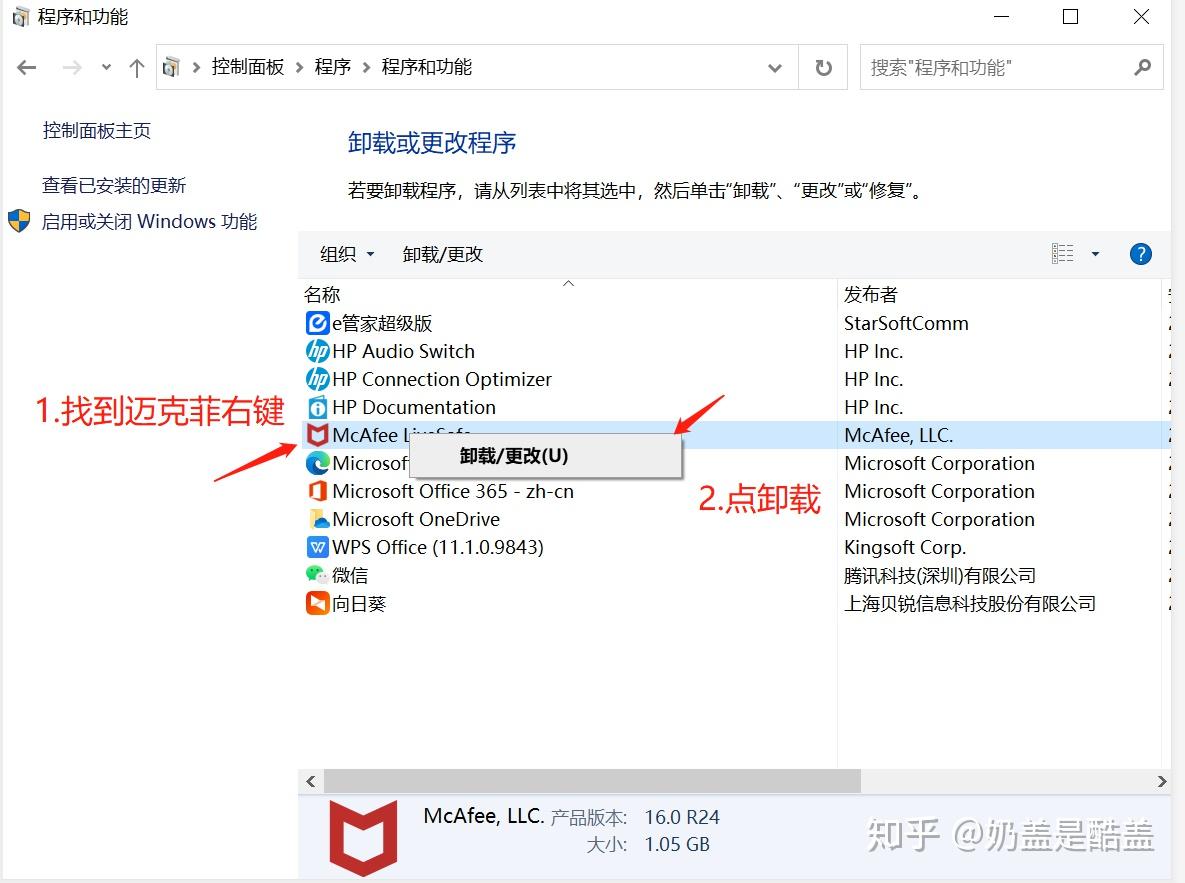
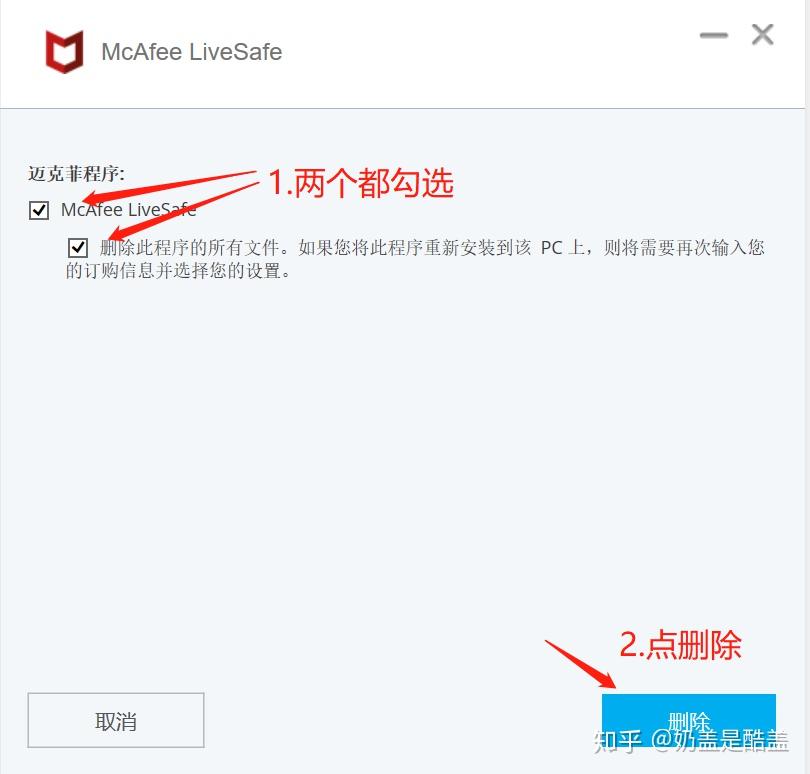
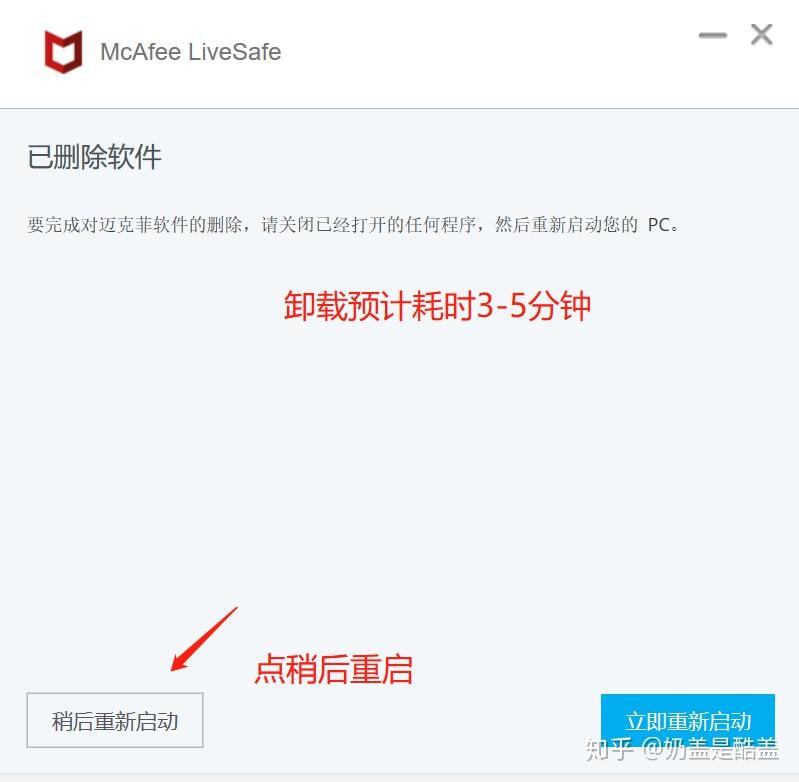
5.关闭APP Readiness服务自动更新
APP Readiness服务是用于自动更新,但是更新过程可能会导致电脑出现黑屏假死的情况,因此建议关闭此项服务,防范于未然。
操作步骤:
在左下角搜索框输入:服务→点击打开→选择App Readiness双击打开→选择禁用→确定。
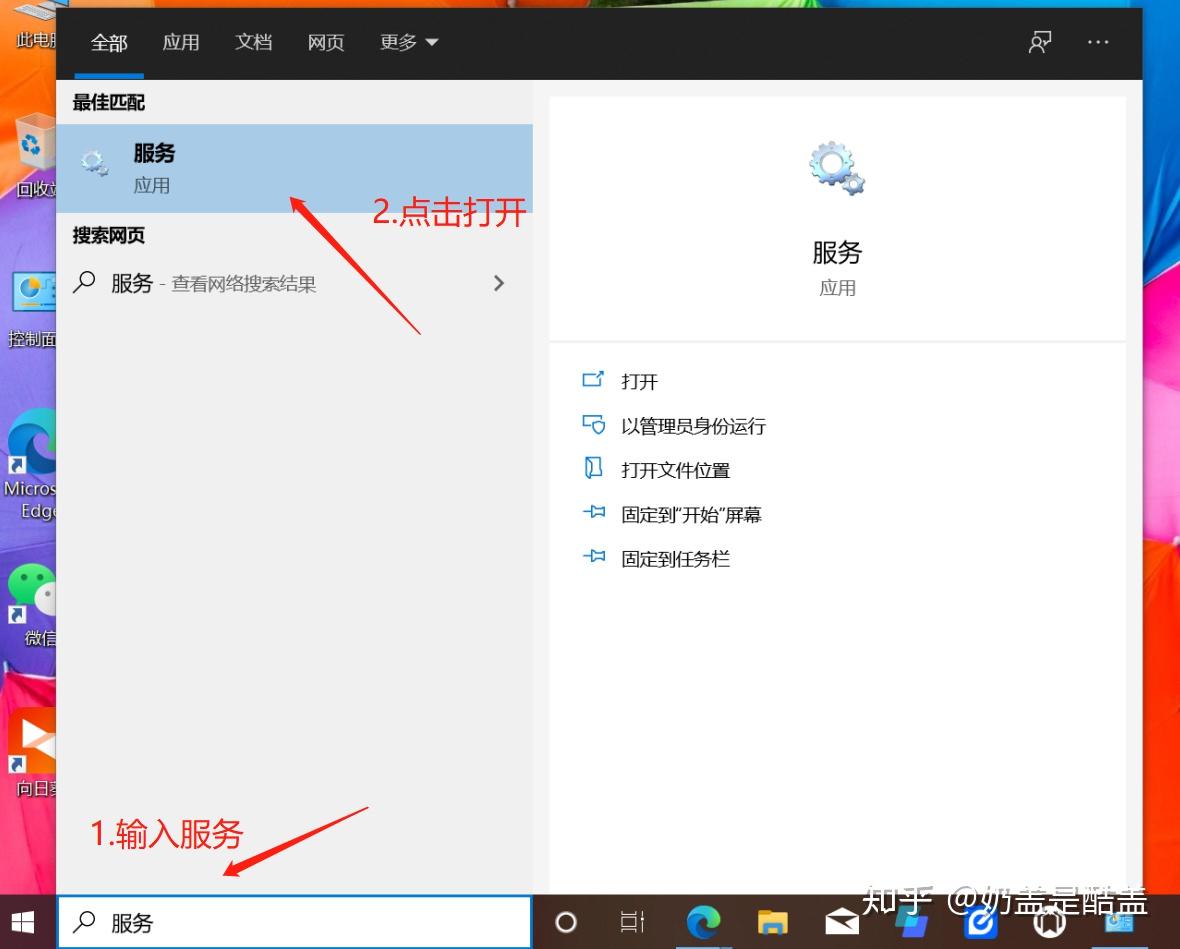
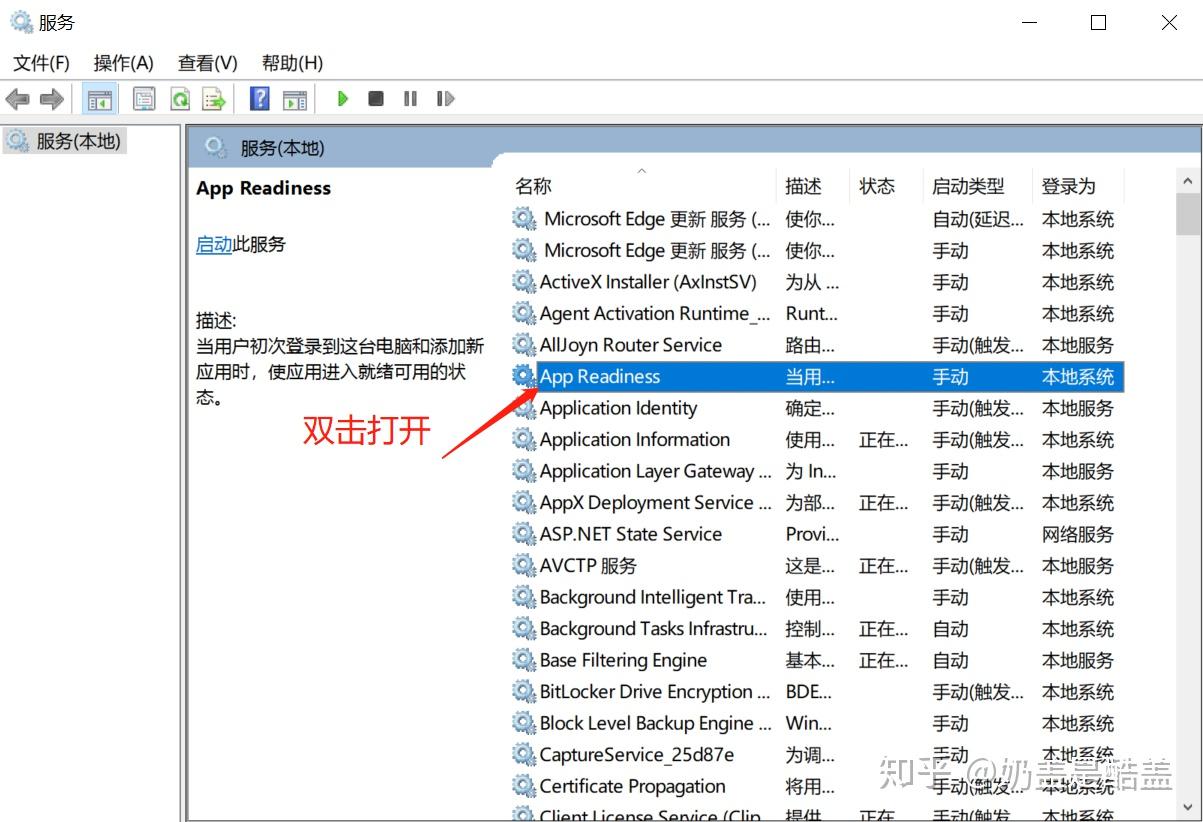
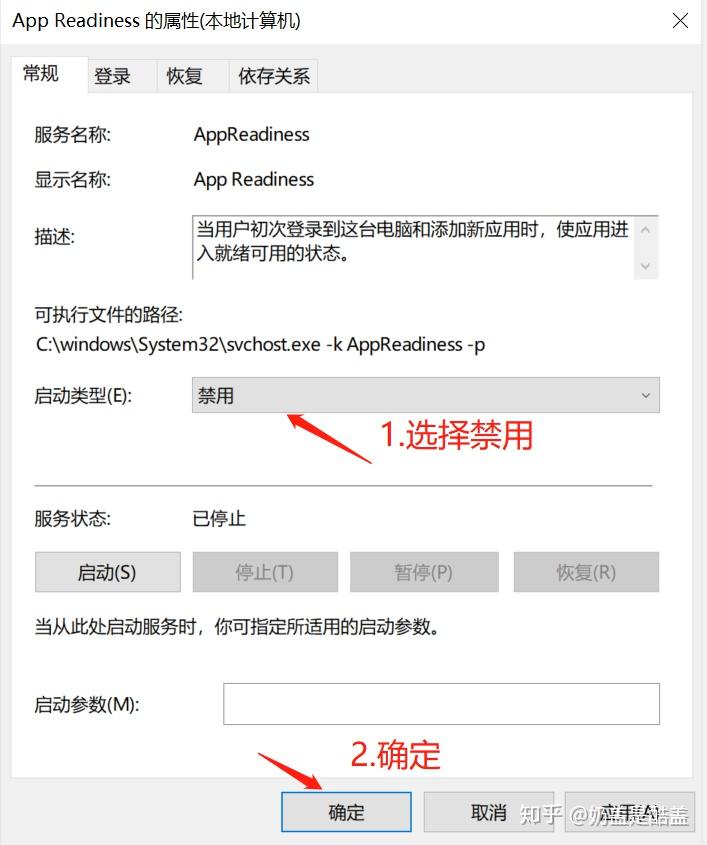
6.关闭微软浏览器的管控功能
win10系统自带的安全中心,可以帮助抵御病毒风险。但个别功能却会影响日常使用。导致进入一个正常网页时提示警告,下载的软件被拦截等等,关闭它可以带来更好的使用体验。
操作步骤:
点左下角的开始菜单→点设置→点安全与更新→点windows安全中心→点应用和浏览器控制→打开基于声誉的保护设置→将里面的其中两项服务关闭→弹出的提示点忽略→设置后退出。
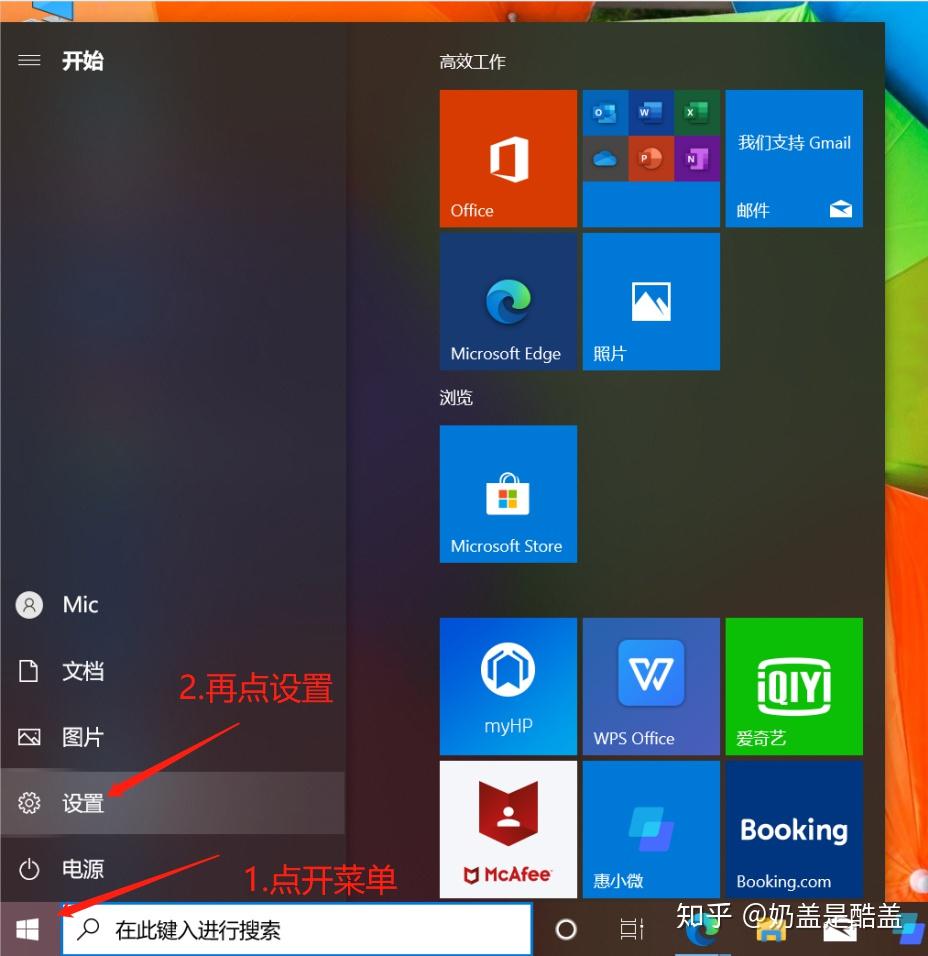
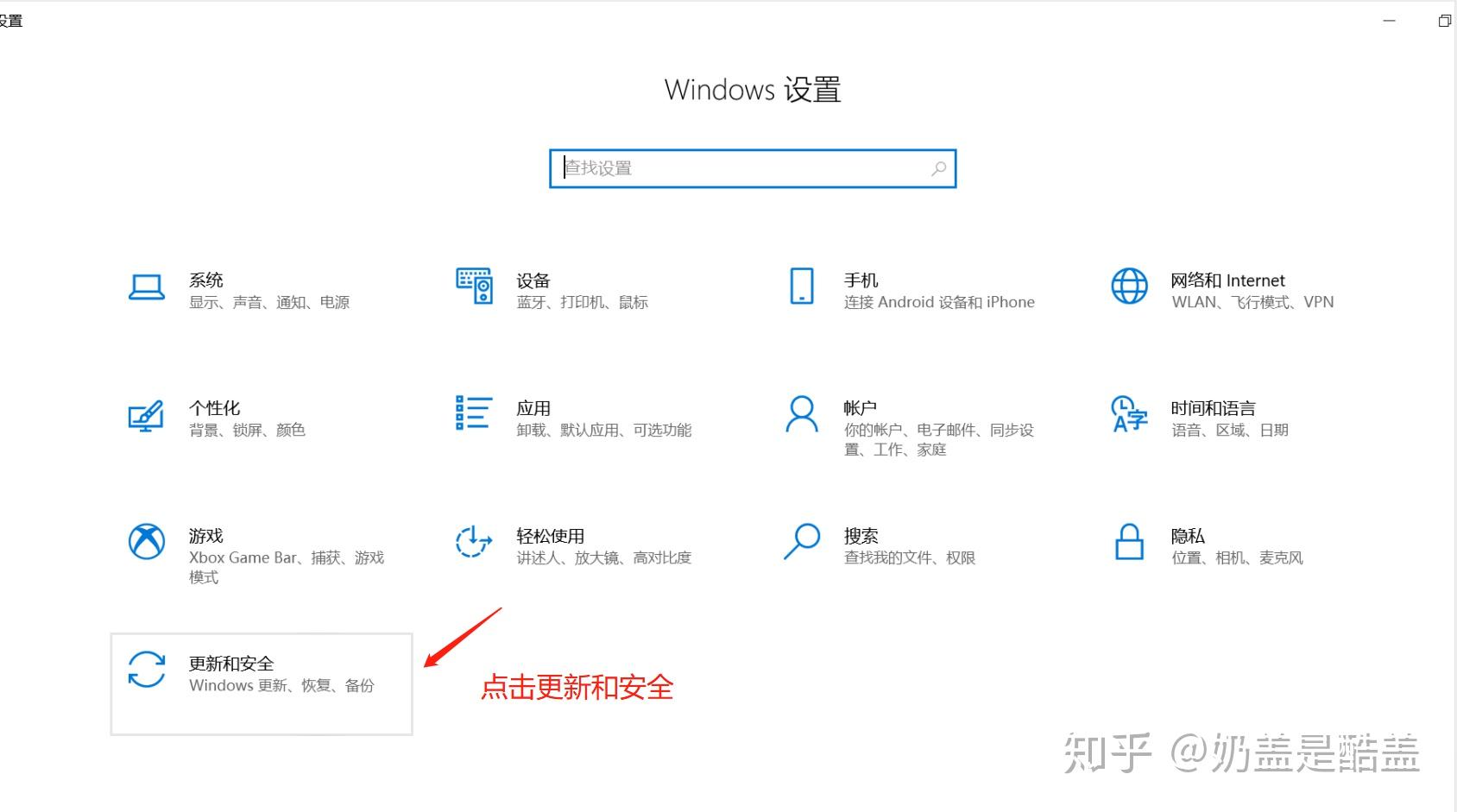
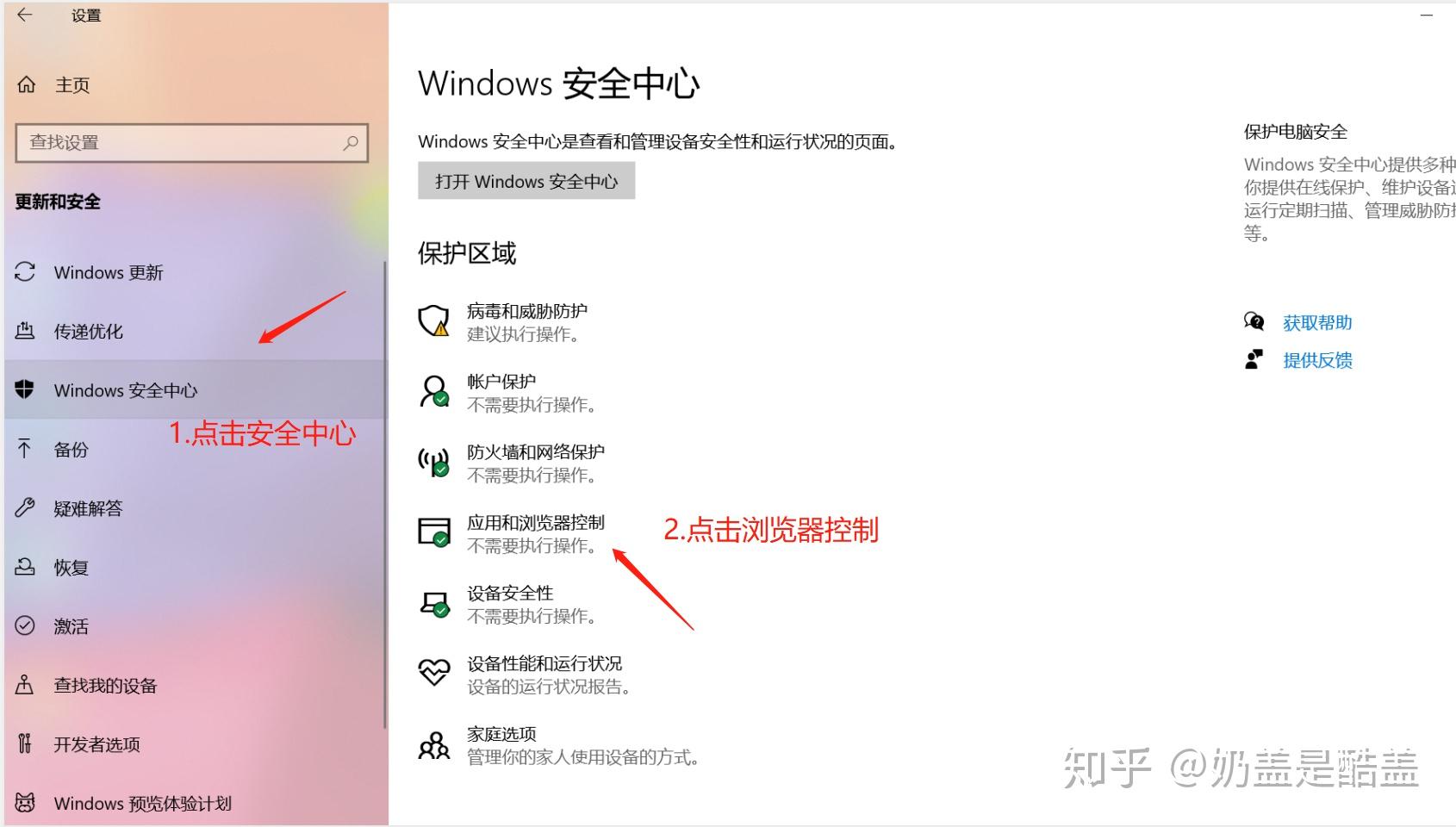
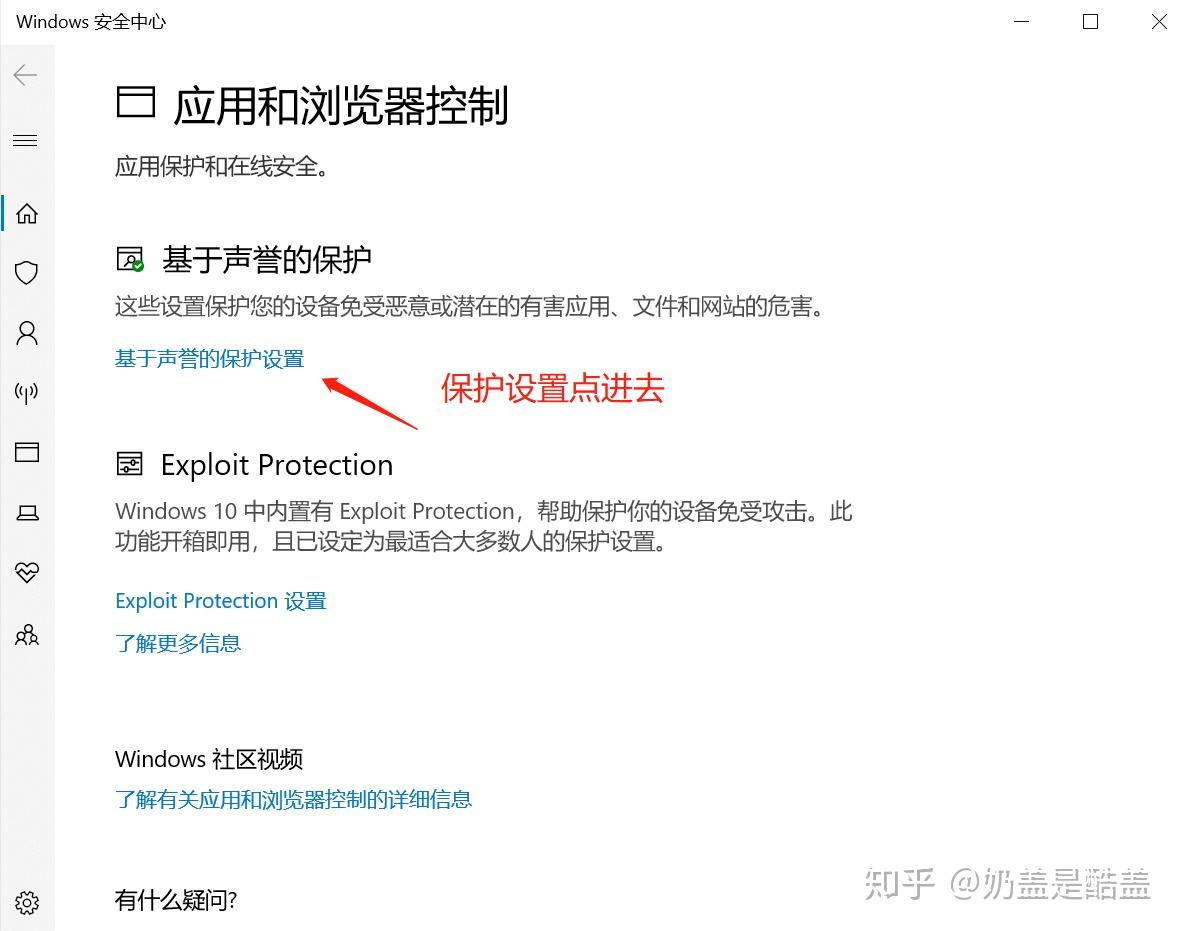
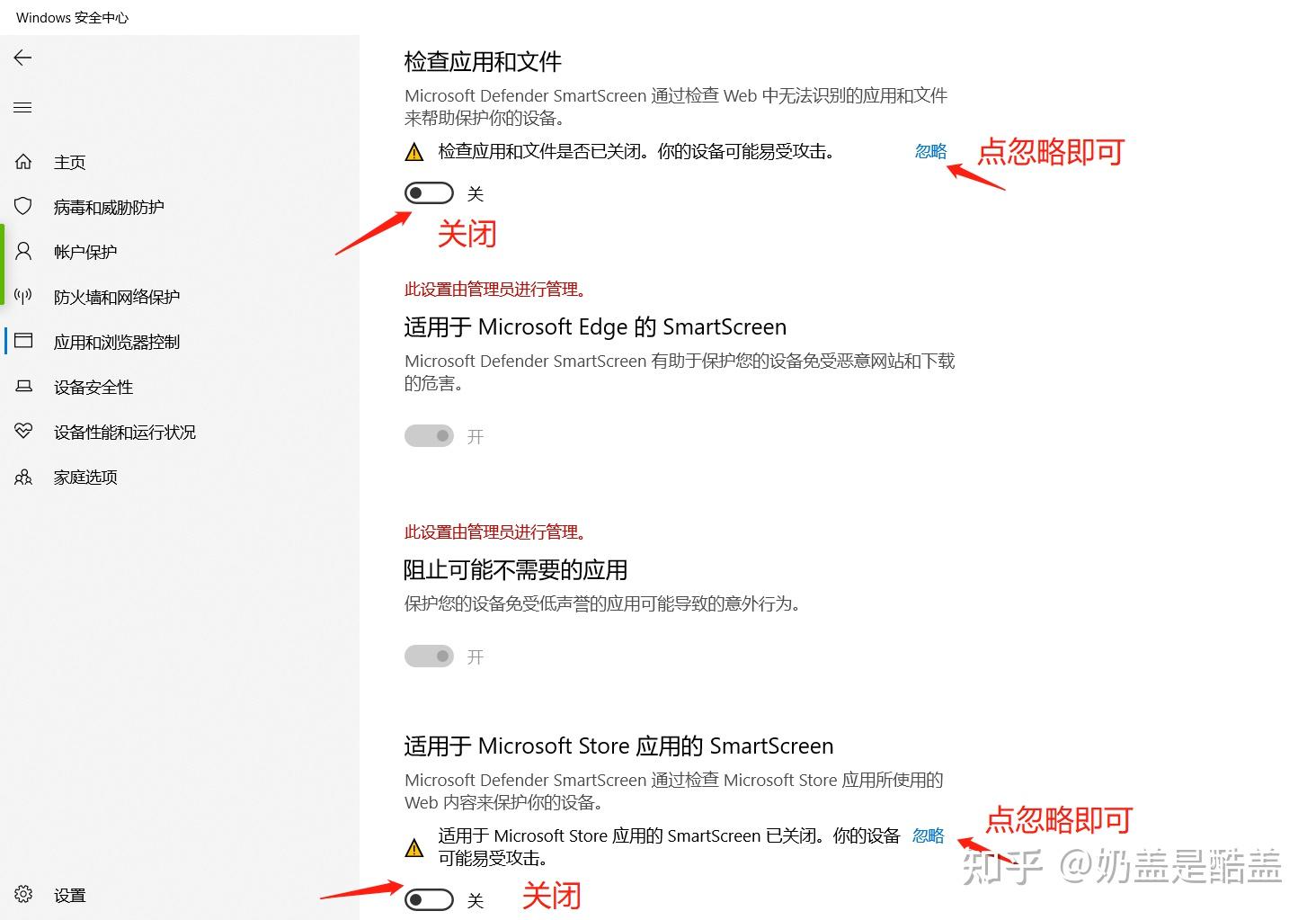
7.下载杀毒软件日常清理加速
对电脑和系统不是特别了解的话,建议使用【腾讯电脑管家】或【火绒】,杀毒软件只安装一个即可。经过大量的测试和数据反馈,建议大家选择腾讯电脑管家,相对于其他的来说广告少且操作界面简单些,还可以帮助我们解决大部分平时遇到的难点问题。
操作步骤:
打开浏览器:输入腾讯电脑管家→选择官网的下载安装→打开电脑管家→点击电脑加速→一键扫描→勾选无需开机自启动的软件→点击一键加速。
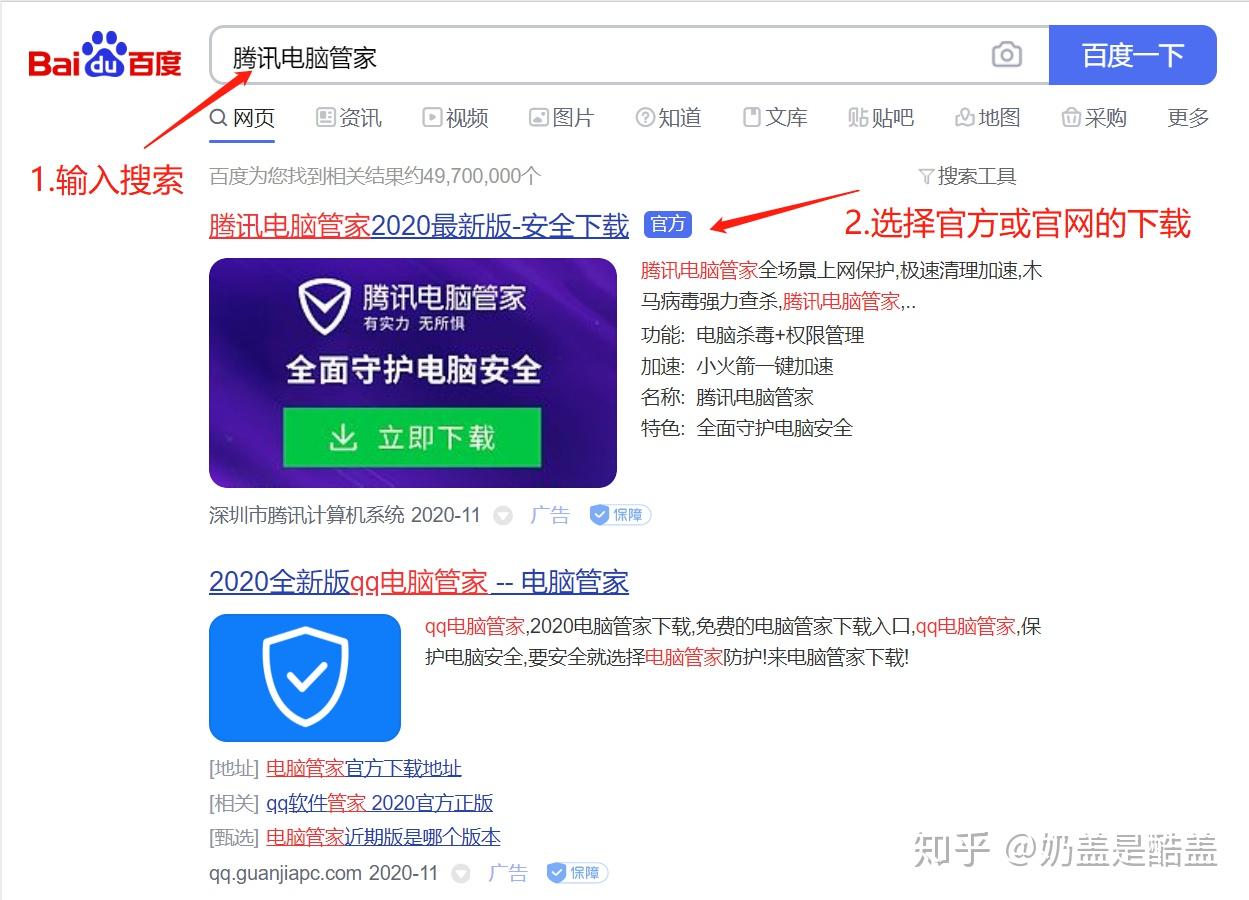
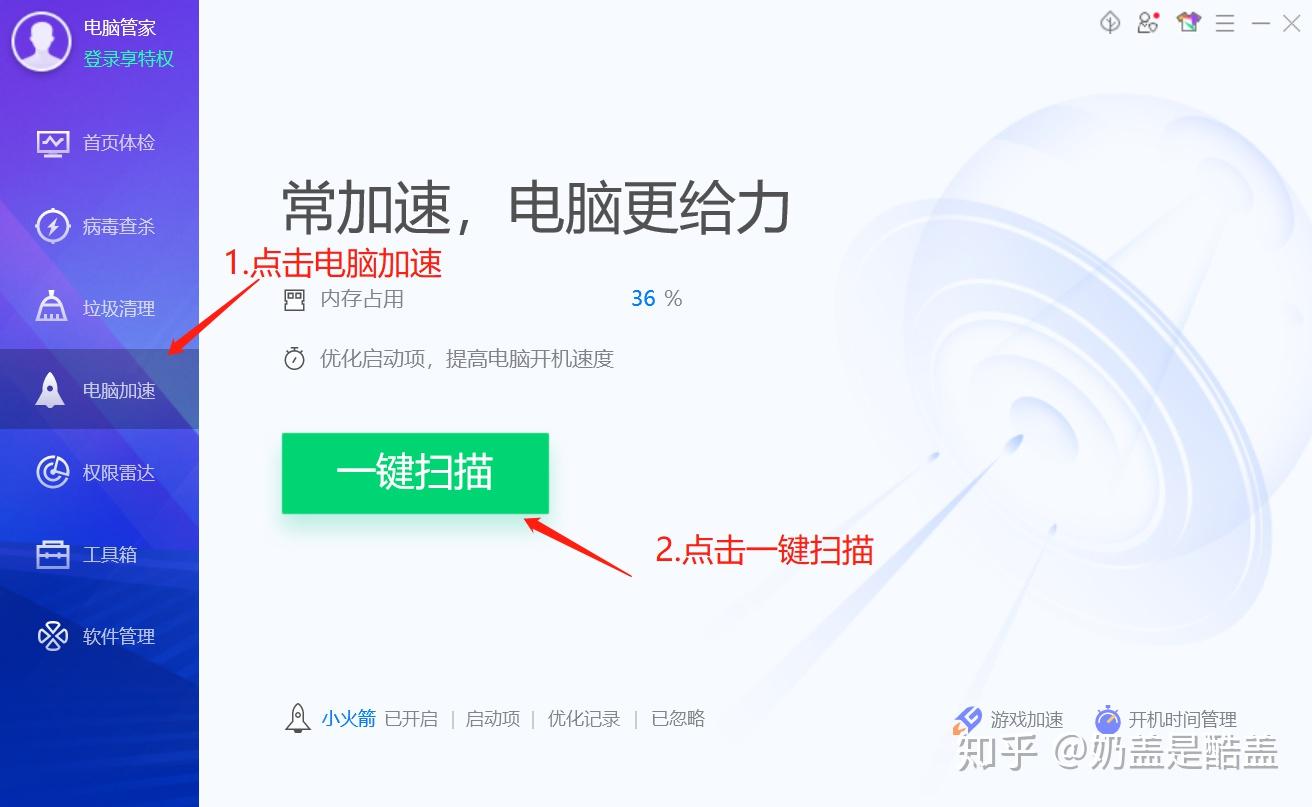
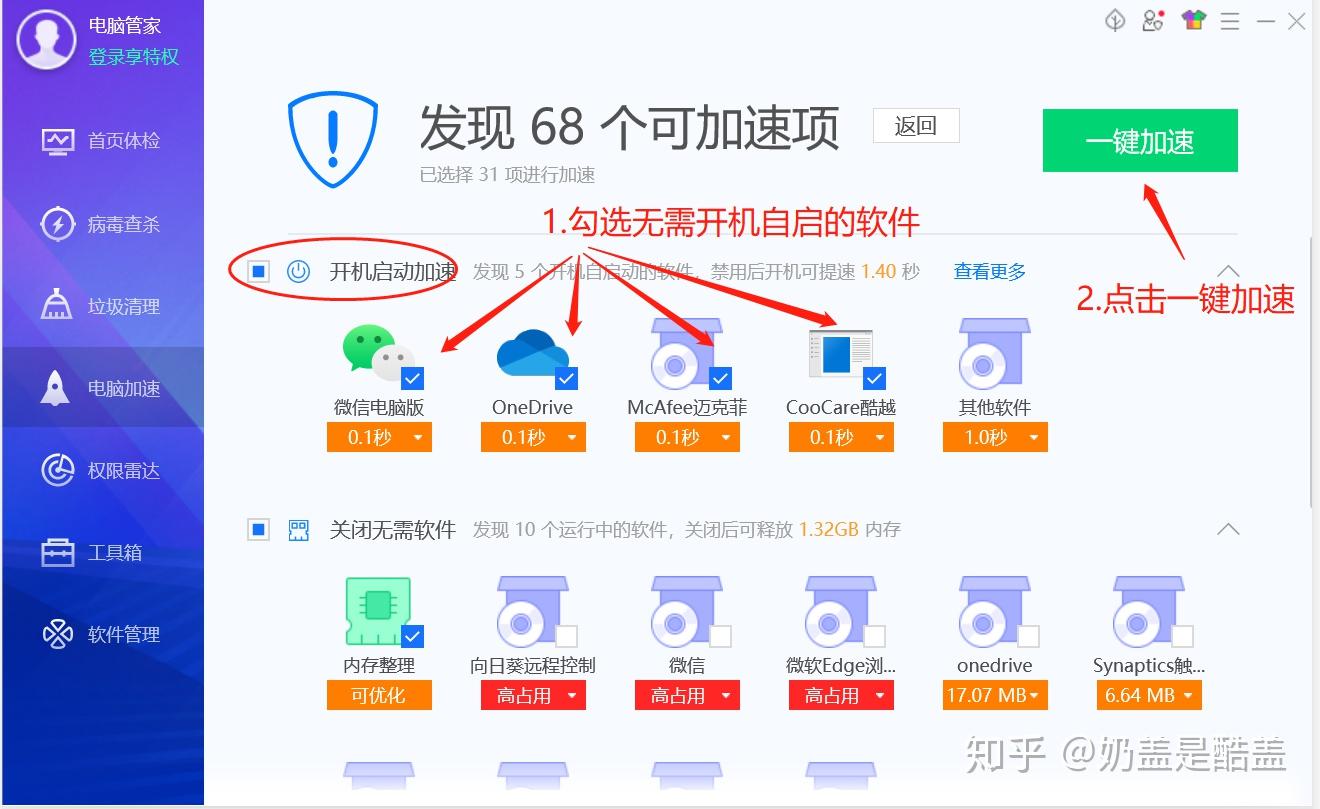
电脑管家的软件集合应用→软件管理。集合了日常大多数的软件(360等竞争对手产品除外),下载的软件也不会有附带插件,建议下载软件时优先使用软件管理下载。

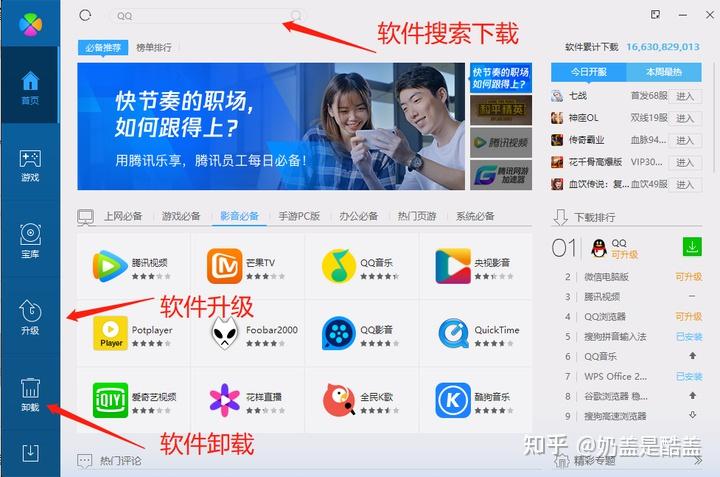
安装一个解压缩插件(RAR)和浏览器(推荐QQ浏览器)。
其他软件根据个人需求自行下载安装即可。
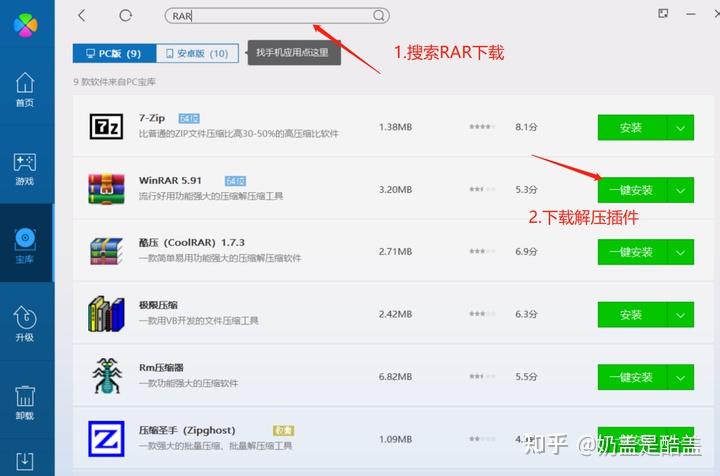
8.正确下载软件安装操作
软件需要下载官网的,如果不是官网的就会自动捆绑流氓软件和广告弹窗,这也是为什么电脑在使用一段时间后会感到卡顿的原因之一。
广告一般都是软件捆绑弹出的,不但会在后台偷偷运行还会占用系统内存,导致系统运行卡顿,所以下载软件直接到浏览器搜索后选择官网或官方的下载安装!
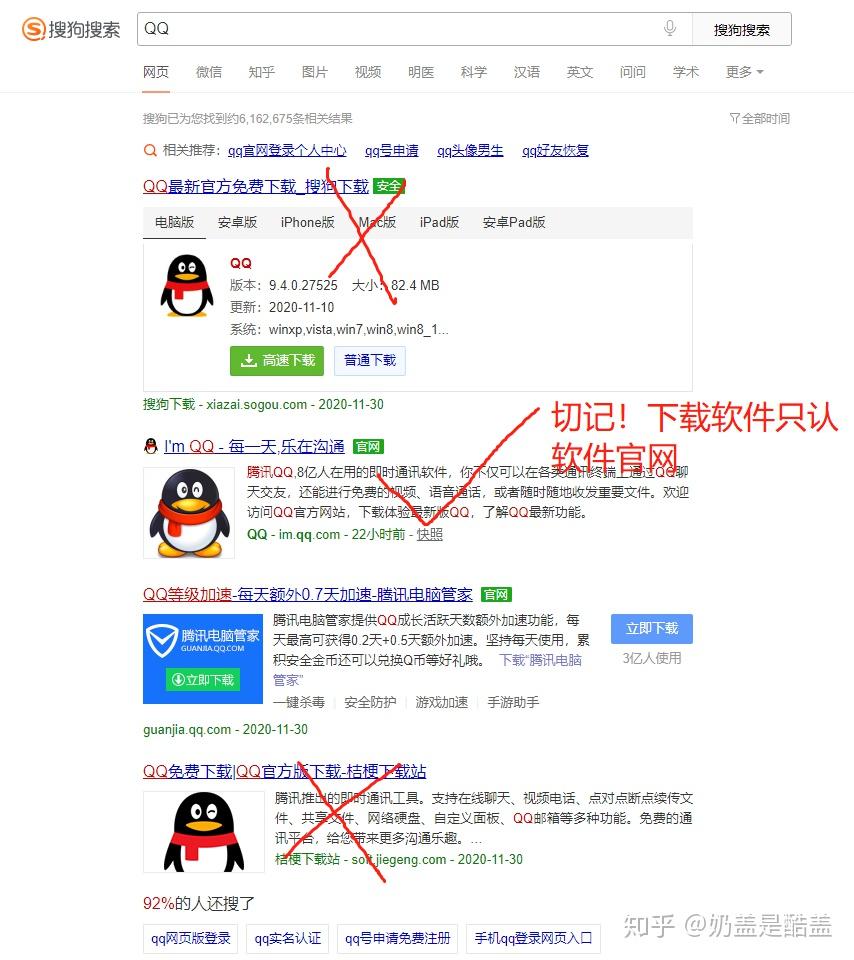
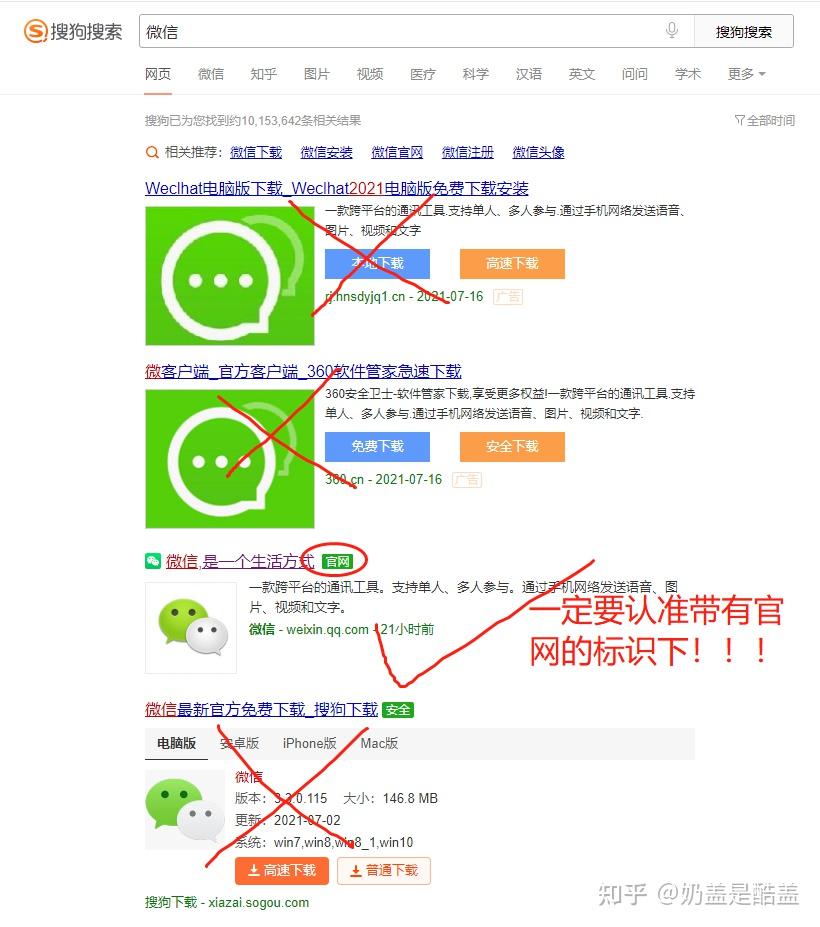
9.禁用win10系统的自动更新功能
1、系统自动更新会占用系统资源和网络资源,导致电脑卡顿且风扇声音变大。
2、更新情况通常在开机或关机时会出现正在更新无法操作。
3、若更新失败,可能导致驱动安装错误,系统蓝屏等状况发生。
更新容易出问题,每更新一次都会增加系统的负担,建议禁用,需要时再将其打开即可
禁用操作步骤(共2步):
1.复制链接到浏览器下载到桌面→打开wub 应用程序→选禁用服务,把保护服务设置也√选上→点立即应用→右边图标由【绿色√】变成【红色X】就行了。
禁用补丁链接:http://file.tbbsm.com/Wub.exe
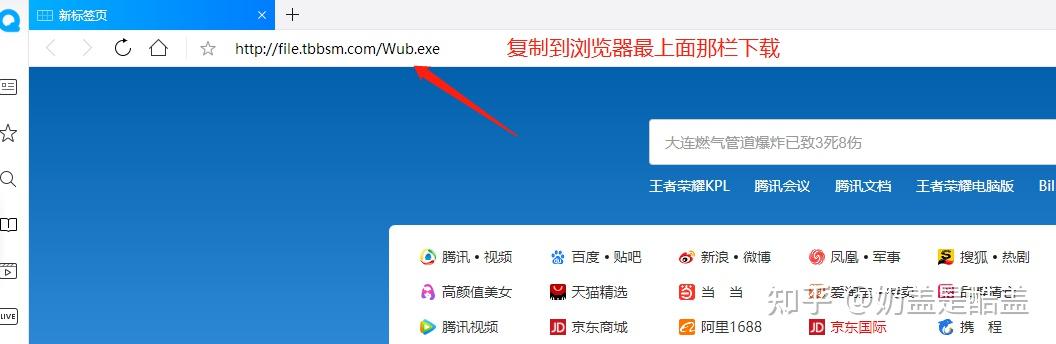
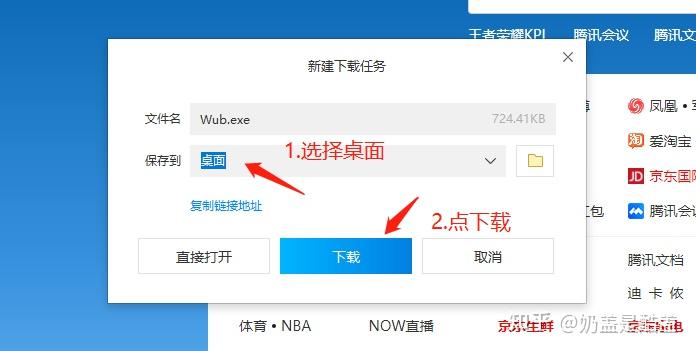
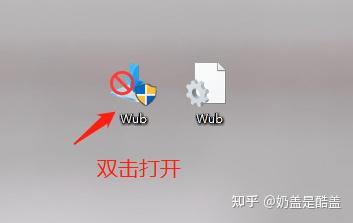
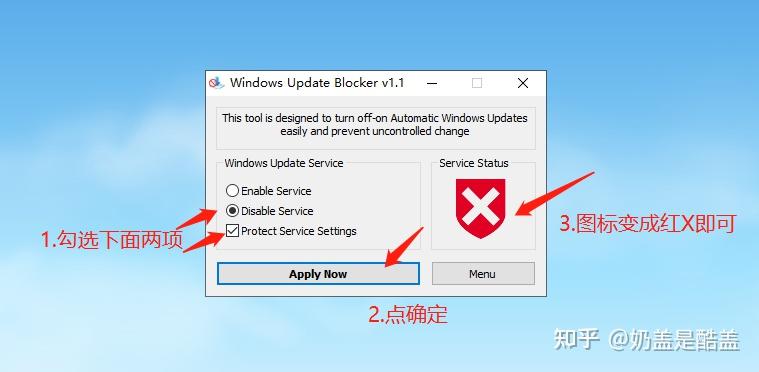
2.打开此电脑→点C盘→找到windows→找到SoftwareDistribution→点Download→把Download文件夹里的所有文件删掉(注意:不是删除整个文件夹)→再重启电脑就可以了。

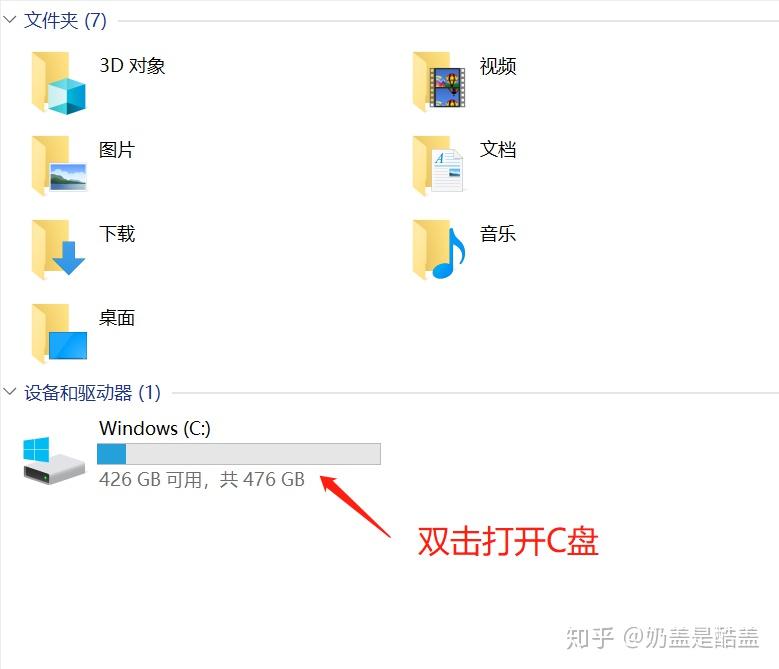
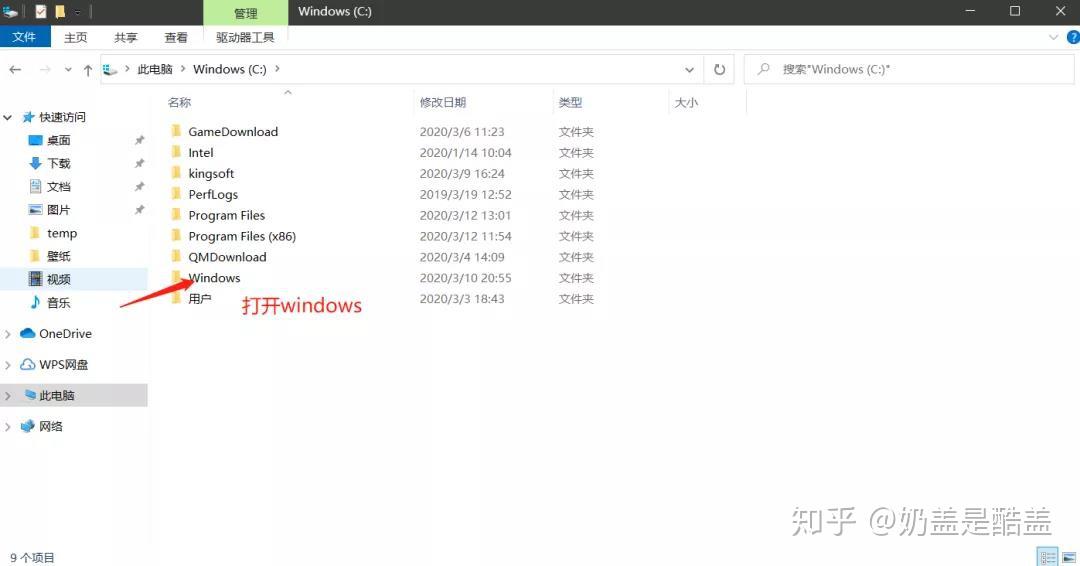
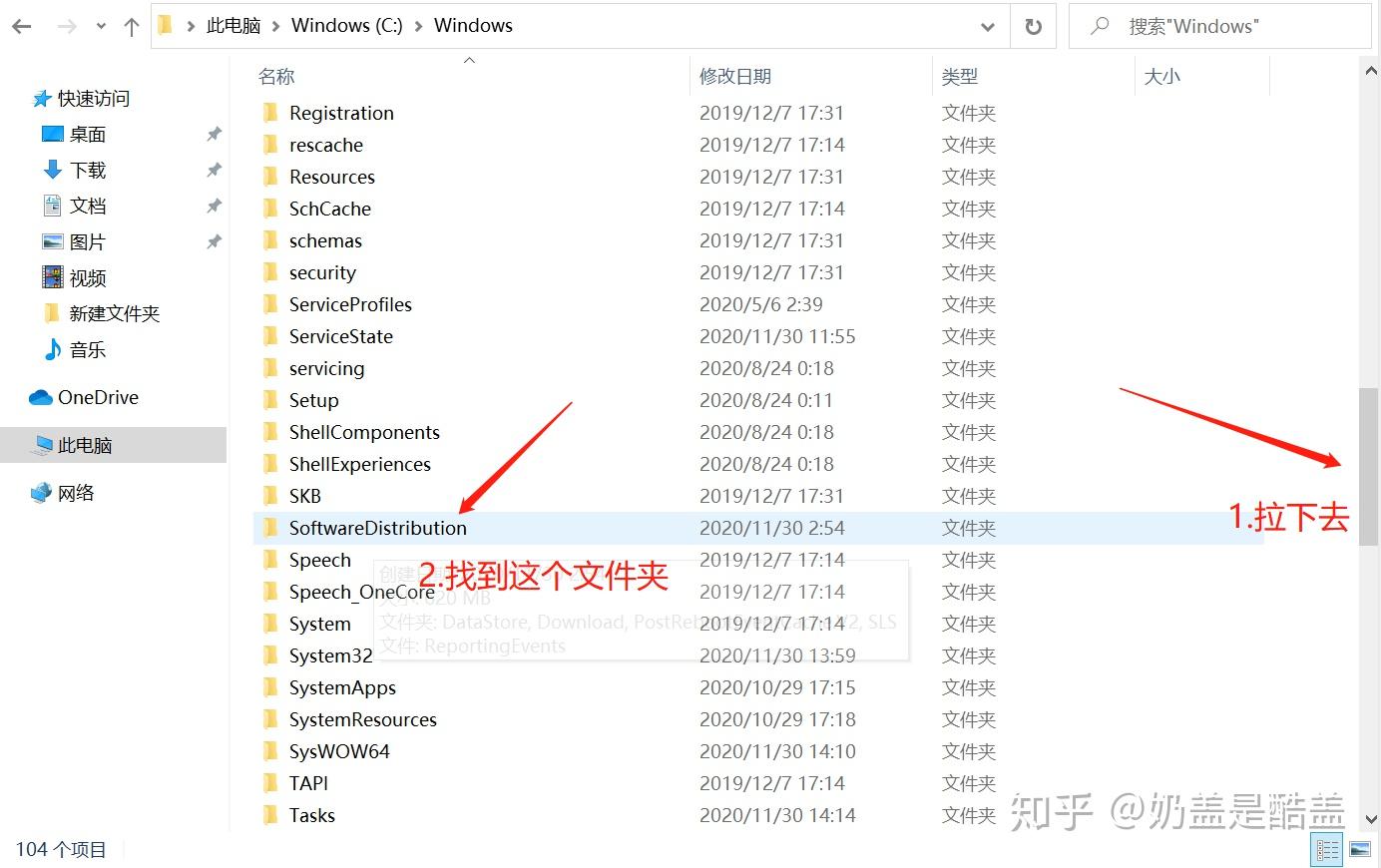
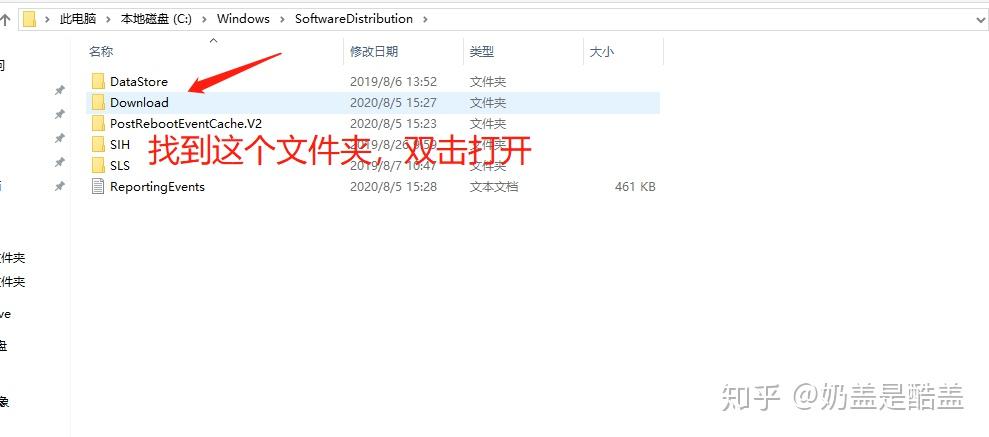
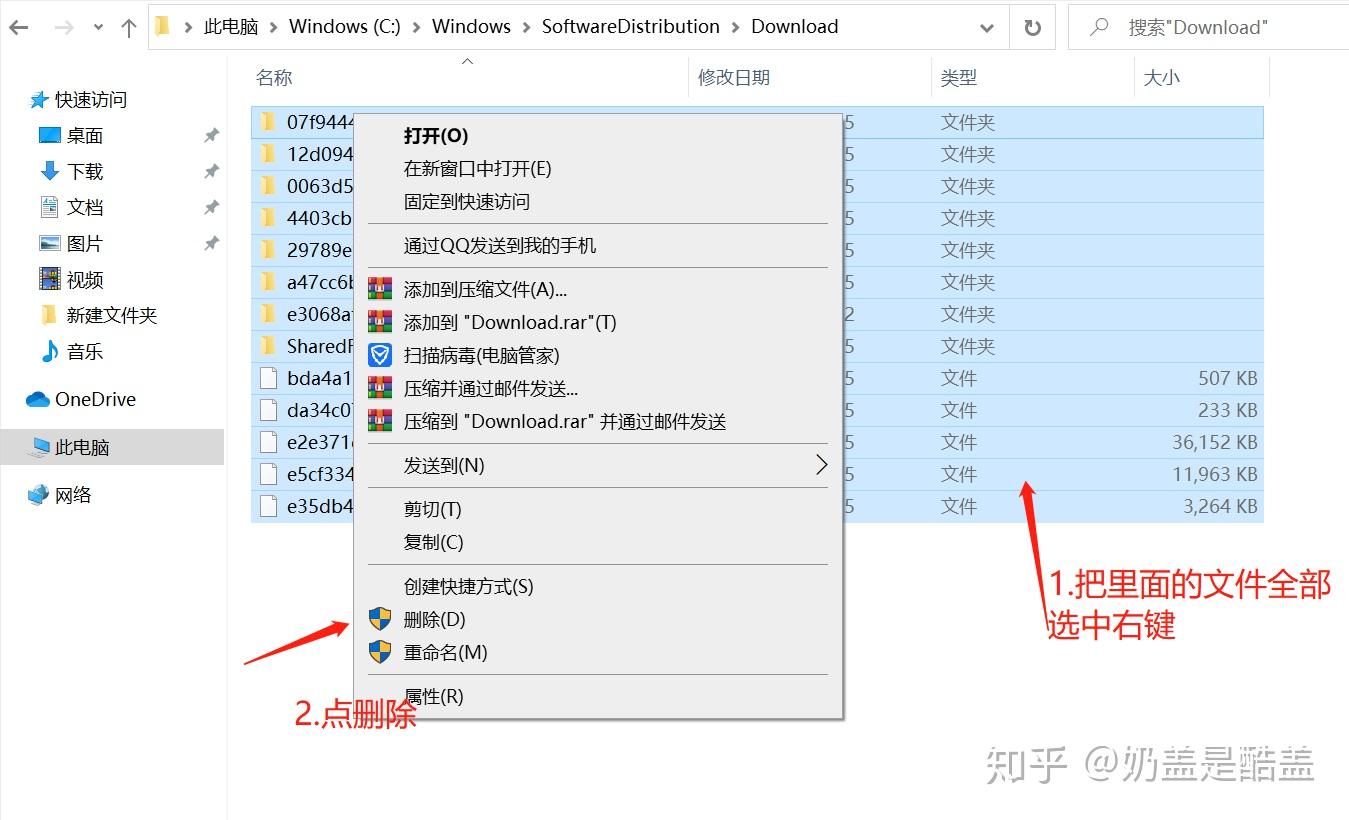
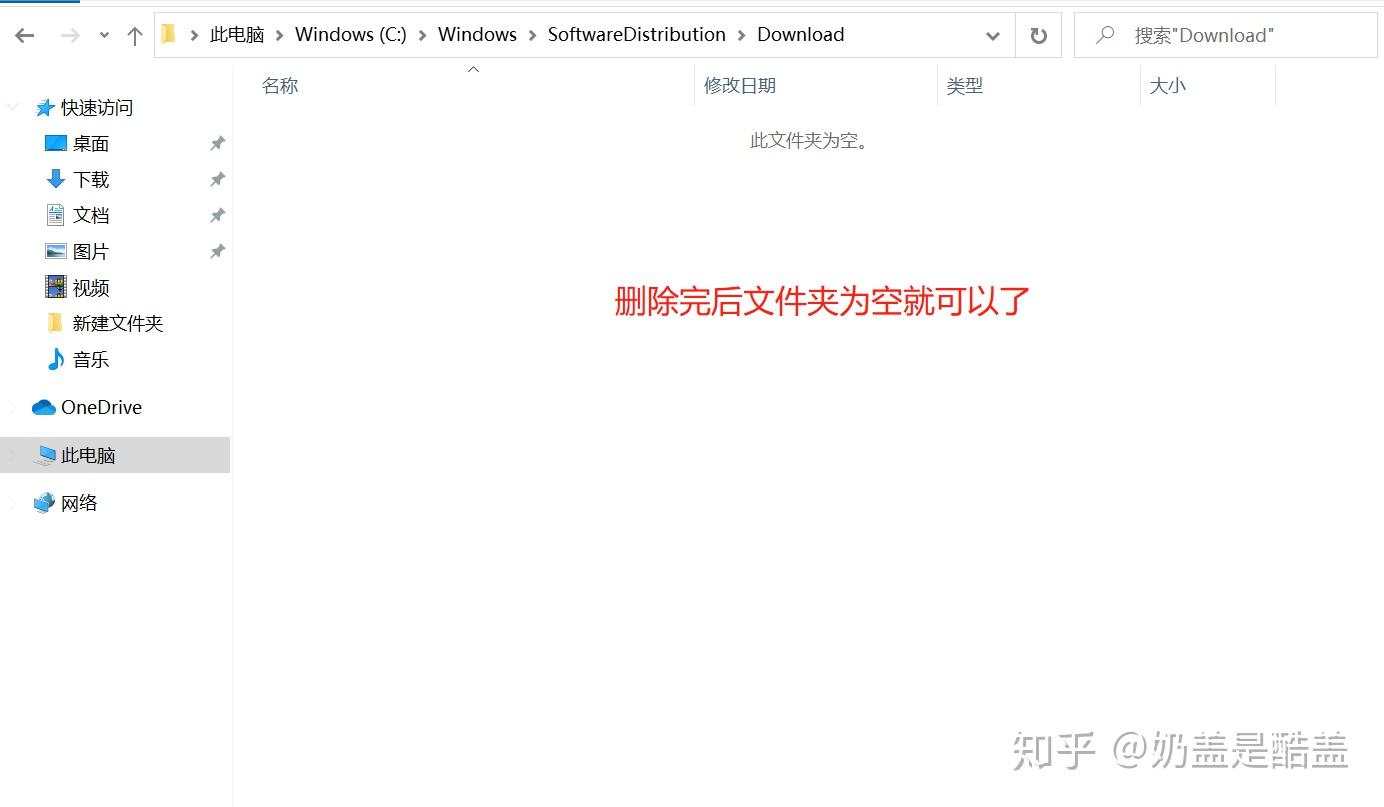
坚持到这里的童鞋
恭喜你已经修成正果了
接下来重启电脑就可以直接使用了




